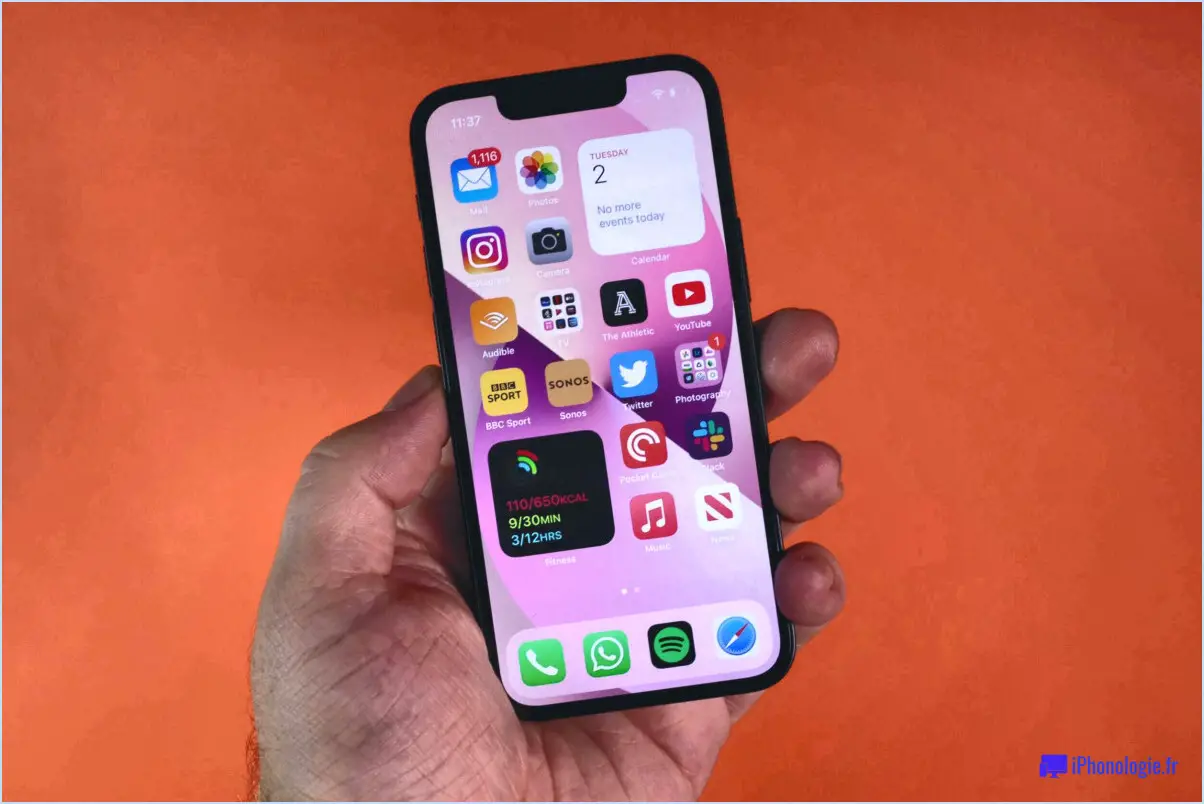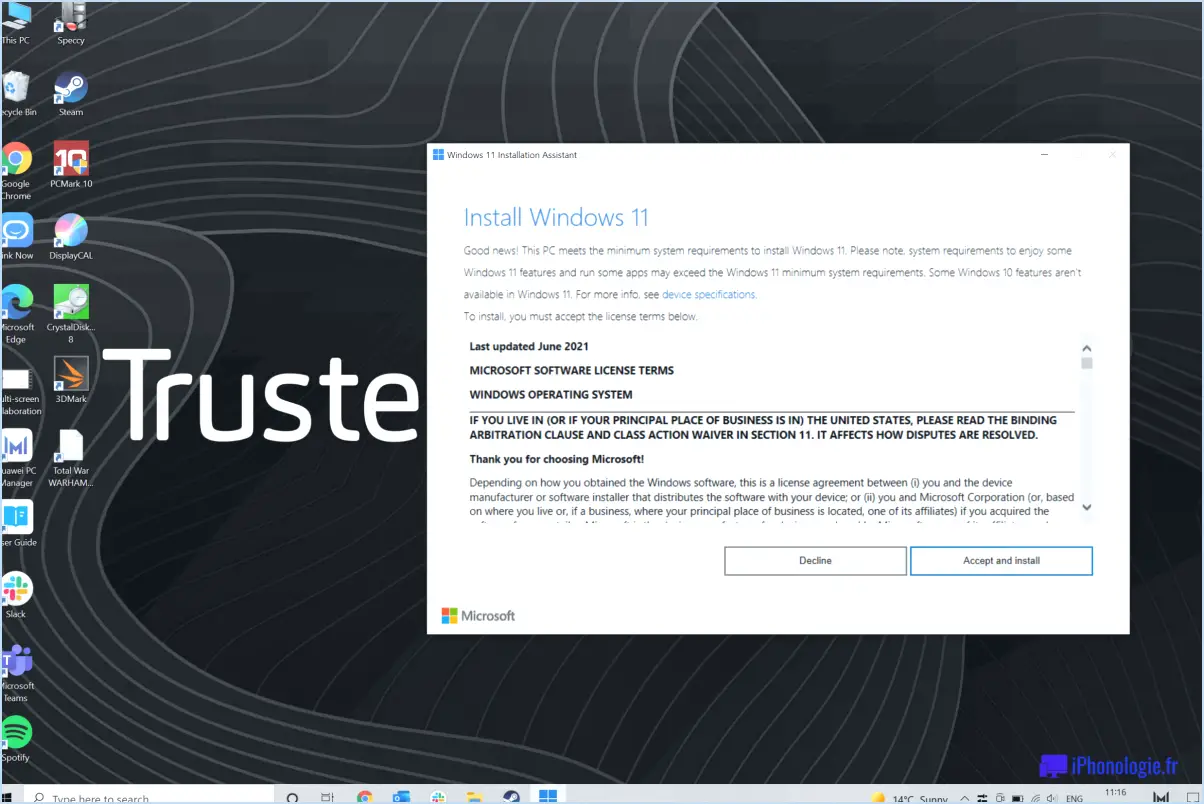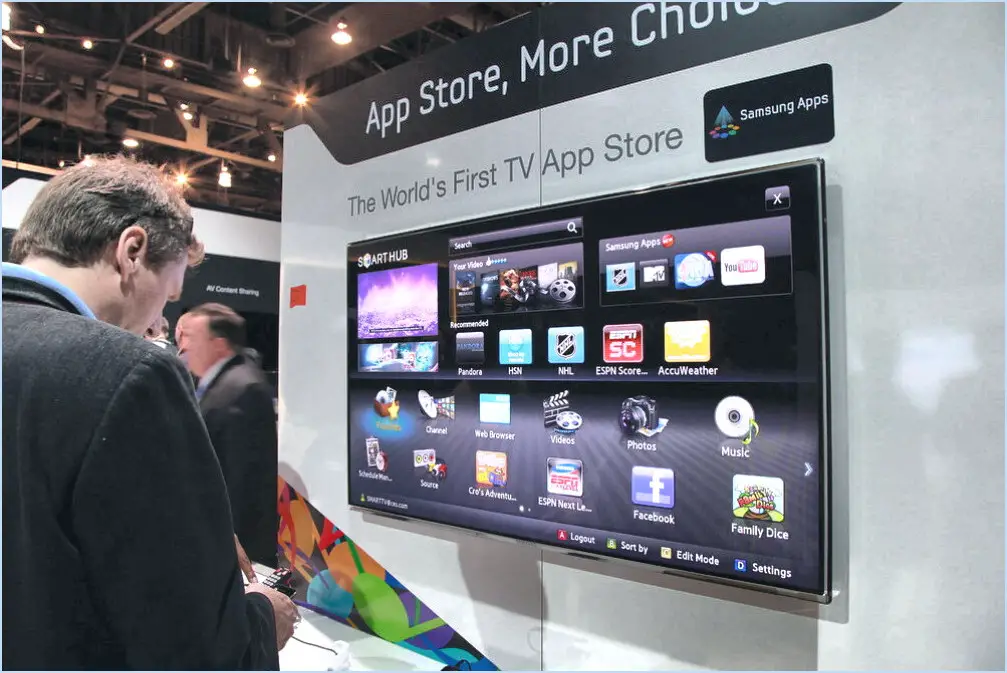Corriger les erreurs de Chrome lors de la recherche de logiciels nuisibles?
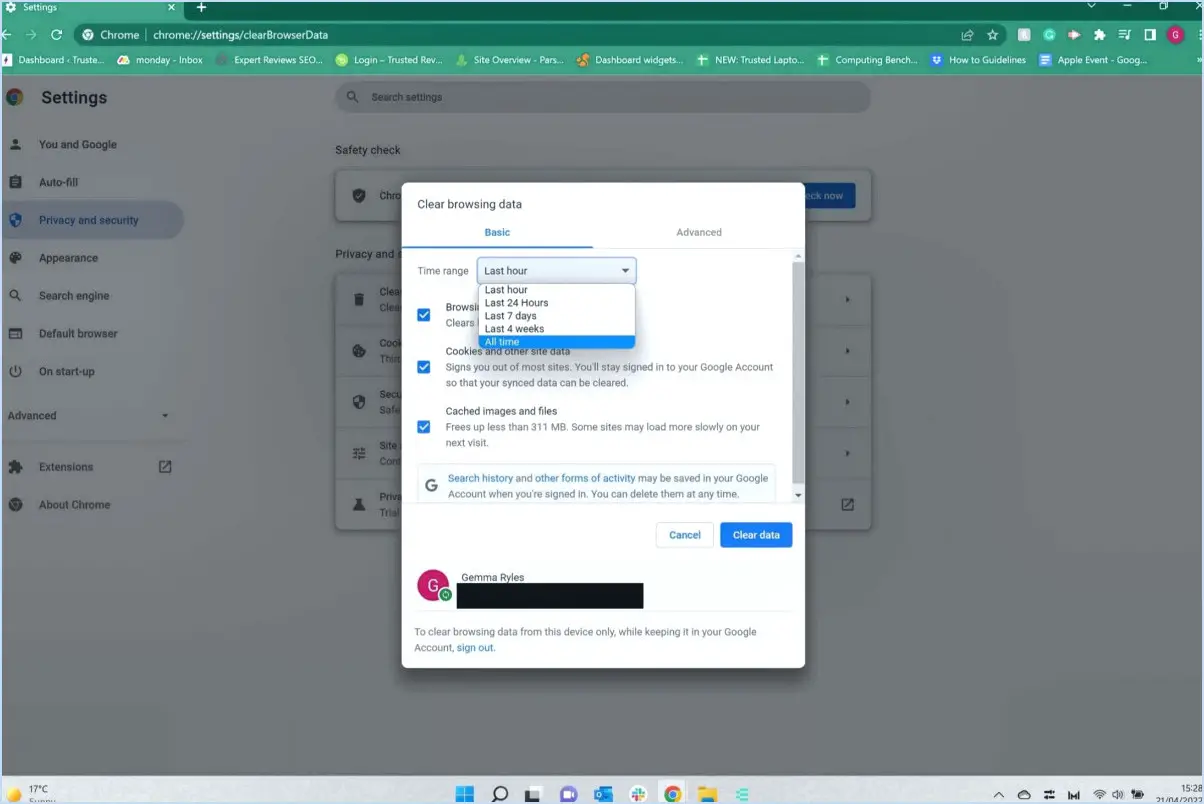
Pour corriger les erreurs de Chrome lors de la recherche de logiciels nuisibles, il existe plusieurs mesures à prendre pour garantir une expérience de navigation fluide. Voici quelques solutions efficaces :
- Maintenez votre ordinateur à jour : Il est essentiel de s'assurer que votre ordinateur dispose des derniers correctifs de sécurité pour maintenir un environnement de navigation sécurisé. Vérifiez régulièrement la présence de mises à jour du système et installez-les rapidement afin de remédier à toute vulnérabilité potentielle.
- Mettez à jour Chrome avec la dernière version : Google publie fréquemment des mises à jour pour Chrome afin de renforcer la sécurité et de corriger les problèmes connus. Il est essentiel de maintenir votre navigateur à jour pour garantir des performances optimales et une protection contre les menaces potentielles. Pour mettre à jour Chrome, allez dans le menu des paramètres, cliquez sur "À propos de Chrome" et suivez les instructions pour installer les mises à jour disponibles.
- Effacez le cache du navigateur et les cookies : Le cache et les cookies accumulés peuvent parfois interférer avec les fonctionnalités de Chrome et provoquer des erreurs lors de la recherche de logiciels nuisibles. L'effacement de ces fichiers temporaires peut aider à résoudre ces problèmes. Pour ce faire, accédez aux paramètres de Chrome, naviguez vers "Confidentialité et sécurité", sélectionnez "Effacer les données de navigation" et choisissez les options appropriées pour effacer le cache et les cookies.
- Désactivez les extensions inutiles : Les extensions peuvent améliorer votre expérience de navigation, mais elles peuvent aussi être une source d'erreurs ou de conflits. Désactivez les extensions que vous n'utilisez pas régulièrement ou que vous soupçonnez d'être à l'origine de problèmes. Accédez aux paramètres de Chrome, allez dans "Extensions" et désactivez ou supprimez toute extension inutile ou suspecte.
- Recherchez les logiciels malveillants sur votre ordinateur : Si vous rencontrez des erreurs persistantes lors de la recherche de logiciels nuisibles, il est essentiel de procéder à une analyse approfondie des logiciels malveillants. Utilisez un logiciel antivirus ou antimalware réputé pour analyser votre système et supprimer toutes les menaces détectées. Assurez-vous que votre logiciel antivirus est à jour afin de détecter et d'éliminer efficacement les dernières souches de logiciels malveillants.
En suivant ces étapes, vous pouvez augmenter la probabilité de résoudre les erreurs de Chrome lors de la recherche de logiciels nuisibles. N'oubliez pas d'adopter des habitudes de navigation sûres, par exemple en évitant les sites web suspects et en téléchargeant des fichiers à partir de sources fiables, afin de protéger davantage votre ordinateur contre les menaces potentielles.
Combien de temps faut-il à Chrome pour rechercher des logiciels nuisibles?
Lorsqu'il s'agit de rechercher des logiciels nuisibles, Chrome excelle en termes de rapidité et d'efficacité. Grâce à ses fonctions de sécurité robustes, Chrome peut rapidement analyser et détecter les menaces potentielles sur votre système. En règle générale, la recherche de logiciels nuisibles par Chrome prend moins d'une seconde. Cette rapidité garantit que votre expérience de navigation reste sûre et sécurisée sans causer de retard notable. En utilisant des algorithmes avancés et des capacités d'analyse en temps réel, Chrome examine avec diligence les sites web et les fichiers à la recherche de tout contenu malveillant, vous offrant ainsi une protection en un clin d'œil. Grâce à son temps de réponse rapide, Chrome offre une expérience de navigation transparente tout en protégeant votre appareil contre les risques potentiels. Faites confiance à Chrome pour vous protéger lorsque vous explorez le vaste paysage en ligne.
Chrome peut-il supprimer des logiciels nuisibles?
La capacité de Chrome à supprimer les logiciels nuisibles dépend du logiciel malveillant ou du virus en question. Bien qu'il n'existe pas de solution universelle, voici quelques mesures générales pour faire face à ces menaces :
- Utiliser un logiciel antivirus: Installez un logiciel antivirus fiable et tenez-le à jour. Effectuez une analyse complète pour détecter et supprimer tout fichier ou programme malveillant.
- Mettez en quarantaine et supprimez: Si le logiciel antivirus identifie un logiciel nuisible, suivez ses instructions pour mettre en quarantaine ou supprimer les fichiers infectés afin d'éviter tout dommage supplémentaire.
- Restauration à partir d'une sauvegarde: La restauration des fichiers informatiques affectés à partir d'une sauvegarde peut aider à éliminer tous les restes du logiciel malveillant ou du virus et à restaurer l'intégrité du système.
N'oubliez pas de mettre régulièrement à jour votre système d'exploitation, votre navigateur web et d'autres logiciels afin de réduire les vulnérabilités. La prévention est essentielle pour maintenir une expérience de navigation sécurisée.
Comment puis-je savoir si mon Google Chrome est infecté par un virus?
Pour savoir si votre navigateur Google Chrome a été infecté par un virus, il existe plusieurs signes que vous pouvez observer :
- Comportement inhabituel : Si votre navigateur Chrome commence à se comporter de manière erratique ou se bloque fréquemment, cela peut être le signe d'un virus.
- Barres d'outils ou extensions indésirables : Si vous remarquez que des barres d'outils ou des extensions inconnues apparaissent dans votre navigateur Chrome sans votre consentement, elles pourraient être associées à un virus.
- Redirections et fenêtres pop-up : Si vous êtes fréquemment redirigé vers des sites web suspects ou si vous rencontrez un nombre anormalement élevé de fenêtres publicitaires lors de votre navigation, cela peut indiquer une infection par un virus.
- Lenteur des performances : Si votre navigateur Chrome devient soudainement lent, prend plus de temps pour charger les pages ou répond lentement à vos commandes, cela peut être dû à un virus.
- Alertes antivirus : Si votre logiciel antivirus détecte et vous informe de la présence de logiciels malveillants ou de virus ciblant spécifiquement votre navigateur Chrome, il s'agit d'une indication claire d'une infection.
Si vous observez l'un de ces signes, il est conseillé d'effectuer une analyse antivirus approfondie à l'aide d'un logiciel de sécurité réputé. En outre, le fait de maintenir votre navigateur Chrome et votre système d'exploitation à jour et d'être prudent lorsque vous téléchargez des fichiers ou visitez des sites web inconnus peut contribuer à prévenir les infections virales.
Comment nettoyer mon navigateur Google Chrome?
Pour nettoyer votre navigateur Google Chrome, commencez par l'ouvrir et repérez l'icône représentant trois lignes dans le coin supérieur droit. Cliquez dessus pour accéder au menu. De là, choisissez "Paramètres" et naviguez jusqu'à la section "Nettoyer". Assurez-vous que l'option intitulée "Nettoyer l'historique" est cochée. Une fois l'option confirmée, cliquez sur le bouton "OK" pour lancer le processus de nettoyage.
En suivant ces étapes, vous pouvez nettoyer efficacement votre navigateur Google Chrome et supprimer les données d'historique indésirables. C'est un moyen simple de préserver votre expérience de navigation et de garder votre navigateur optimisé.
Dois-je désinstaller Chrome?
Dois-je désinstaller Chrome? La décision de désinstaller Chrome dépend de vos besoins et de vos préférences. Tenez compte des points suivants :
- Navigation web: Si vous utilisez Chrome principalement pour naviguer sur le web et que vous estimez qu'il répond à vos besoins, il n'est peut-être pas nécessaire de le désinstaller dans l'immédiat.
- Produits Google: Si vous dépendez fortement d'autres produits Google tels que Gmail, Google Drive ou Google Docs, la désinstallation de Chrome pourrait perturber votre flux de travail et votre intégration.
- Performances: Si Chrome pose des problèmes de performances sur votre appareil ou consomme des ressources système excessives, vous pouvez envisager de le désinstaller et d'essayer d'autres navigateurs.
- Confidentialité: Les pratiques de Chrome en matière de collecte de données préoccupent certains utilisateurs. Si la protection de la vie privée est une priorité pour vous, vous pouvez explorer les navigateurs axés sur la protection de la vie privée.
- Autres navigateurs: Il existe plusieurs excellents navigateurs alternatifs, chacun avec ses propres caractéristiques et avantages. Envisagez d'explorer ces options pour trouver celle qui correspond le mieux à vos besoins.
En fin de compte, la décision de désinstaller Chrome dépend de vos besoins spécifiques. Évaluez ces facteurs pour déterminer si la conservation ou la désinstallation de Chrome est la plus bénéfique pour vous.
Le navigateur Chrome est-il sûr?
Chrome est en effet un navigateur hautement sécurisé, ce qui en fait un choix fiable pour les utilisateurs d'internet. Ses fonctions de sécurité robustes aident à protéger les utilisateurs contre diverses menaces en ligne. Voici quelques raisons pour lesquelles Chrome est considéré comme sûr :
- Protection contre les logiciels malveillants et le phishing : Les mécanismes de sécurité intégrés à Chrome, tels que Safe Browsing, permettent de lutter efficacement contre les logiciels malveillants et les attaques de phishing. Il met continuellement à jour une liste de sites web dangereux et avertit les utilisateurs avant qu'ils n'accèdent à un contenu potentiellement dangereux.
- Technologie Sandboxing : Chrome utilise le sandboxing, une technique de sécurité qui isole les pages web et les processus, empêchant ainsi le code malveillant de se propager sur l'appareil de l'utilisateur ou dans d'autres onglets du navigateur.
- Mises à jour automatiques : Chrome se met automatiquement à jour avec la dernière version, ce qui permet d'appliquer rapidement les correctifs et améliorations de sécurité et de réduire ainsi les vulnérabilités.
- Vérification des extensions : La boutique en ligne de Chrome applique des règles strictes aux développeurs d'extensions, ce qui réduit la probabilité que des extensions malveillantes soient distribuées aux utilisateurs.
Bien que Chrome offre un niveau de sécurité élevé, il est essentiel que les utilisateurs adoptent des habitudes de navigation sûres, notamment en évitant les sites web suspects et en s'abstenant de cliquer sur des liens inconnus ou de télécharger des fichiers non vérifiés.
Mon Chrome a-t-il besoin d'une mise à jour?
Oui, Chrome a besoin d'une mise à jour. Pour garantir des performances et une sécurité optimales, il est essentiel de mettre régulièrement à jour votre navigateur. Si vous ne l'avez pas encore fait, téléchargez la dernière version de Chrome sur le site officiel : https://www.google.com/chrome/browser/. La mise à jour de Chrome vous apportera les avantages suivants :
- Amélioration des performances : Chaque mise à jour comprend des corrections de bogues et des améliorations des performances, ce qui rend votre expérience de navigation plus rapide et plus fluide.
- Sécurité renforcée : Les mises à jour corrigent les vulnérabilités potentielles, vous protégeant ainsi des menaces en ligne et garantissant la sécurité de vos informations personnelles.
- Nouvelles fonctionnalités : Les mises à jour introduisent souvent de nouvelles caractéristiques et fonctionnalités, vous offrant ainsi une expérience de navigation enrichie.
Restez à jour en vérifiant régulièrement la présence de mises à jour et en les installant rapidement.
Comment réinstaller Chrome sans perdre de données?
Pour réinstaller Chrome sans perdre de données, procédez comme suit :
- Sauvegarder: Commencez par créer une sauvegarde de votre installation Chrome actuelle. Cela garantit que vos données, telles que les signets, l'historique de navigation et les mots de passe enregistrés, restent en sécurité.
- Désinstaller: Allez dans le panneau de configuration de Windows et désinstallez Chrome de votre système. Cette étape supprime l'installation existante tout en laissant vos données intactes.
- Télécharger: Visitez le site web de Google et téléchargez la dernière version de Chrome. Veillez à télécharger la bonne version compatible avec votre système d'exploitation.
- Installation: Une fois le téléchargement terminé, exécutez le fichier d'installation et suivez les instructions à l'écran pour installer Chrome. Ce processus remplacera l'installation précédente tout en conservant vos données.
En suivant ces étapes, vous pouvez réinstaller Chrome tout en préservant vos précieuses informations de navigation. Profitez d'une nouvelle installation sans craindre de perdre vos données !